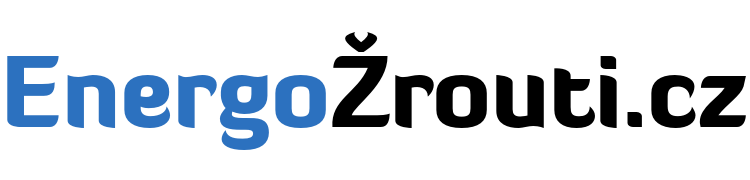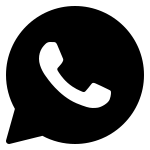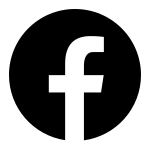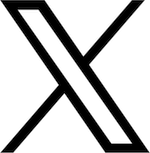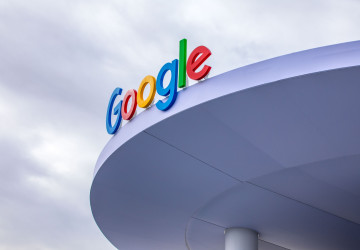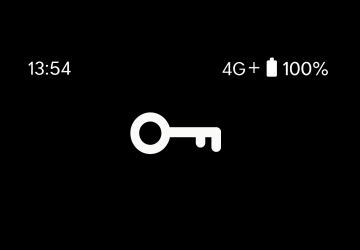Tajemství, jak prodloužit výdrž baterie v notebooku o několik hodin. Je to snadné jako facka
Notebooky pro mnohé lidi představují zařízení, bez kterého by se neobešli. Ať už to je kvůli studiu vysoké školy, práci nebo čemukoliv jinému.
Z toho důvodu může být velmi nepříjemné potýkat se s problémem, kdy se baterie notebooku vybíjí rychleji, než byste potřebovali. Ačkoliv se dnešní notebooky zpravidla mohou pyšnit poměrně dlouhou výdrží baterie, po několika měsících či letech jejich intenzivního užívání se její výdrž může výrazně zkrátit, což může být frustrující. Existuje nicméně celá řada možností, jak výdrž baterie zásadně prodloužit.
Aplikace, které běží na pozadí, mnohdy představují pro baterii značnou zátěž
Problematické mohou být aplikace, které jsou spuštěné na pozadí. Běžní uživatelé nemají o jejich aktivitě v mnohých případech sebemenší tušení, ale jsou to právě ony, které se mohou do značné míry zasluhovat o to, že se baterie vašeho notebooku vybíjí rychleji.
Řešení je v tomto případě naštěstí velmi snadné.
U notebooku s operačním systémem Windows stačí otevřít správce úloh, což lze učinit stisknutím kláves Ctrl + Shift + Esc. Následně přejděte na kartu s názvem „procesy" (většinou byste každopádně měli na této kartě skončit ihned po otevření správce úloh). Na kartě procesy se vám zobrazí tabulka aktuálně spuštěných aplikací, a to včetně těch, které běží na pozadí. Pak již stačí jen kliknout pravým tlačítkem myši na jakoukoliv aktivní aplikaci, kterou aktuálně nepotřebujete, a zvolit možnost „ukončit úlohu".
V případě zařízení od Applu je postup následovný: Otevřete „monitor aktivity" (stačí kliknout na lupu v pravém horním rohu a napište „monitor aktivity"). Následně stačí vyhledat proces, který chcete ukončit, kliknout na něj a v horní části okna kliknout na křížek.
Optimalizace jasu: Nejjednodušší a zároveň nejefektivnější způsob, jak šetřit baterii
Stejně jako tomu je u mobilních telefonů, i u notebooků se displej řadí mezi největší „konzumenty" energie. Pokud snížíte jas, můžete v některých případech prodloužit výdrž i o 20 až 40 %, což někdy znamená prodloužení i o několik hodin.
Manuální úprava jasu je nesmírně snadná. Stačí na klávesnici najít klávesy, které jsou k tomuto účelu určené. Zpravidla je objevíte v nejhornější klávesové řadě. Velmi často se jedná o klávesy F3 a F4 či F5 a F6, nicméně nemusí to tak být vždy.
Doporučení: Rovněž si zkontrolujte, zda nemáte aktivovaný režim vysokého jasu při připojení k napájení. V některých případech notebooky zvyšují jas automaticky.
Nastavení režimů napájení
Takřka všechny novější notebooky umožňují uživatelům zvolit si podle vlastního uvážení nejideálnější režim napájení. Tyto režimy ovlivňují výkon, dobu potřebnou pro automatické zamknutí či aktivování režimu spánku, jas displeje i aktivitu procesoru. Mají tedy přímý vliv na spotřebu energie.
Pokud máte notebook s operačním systémem Windows, režimy napájení můžete nastavit takto:
- Otevřete nastavení.
- Přejděte na „systém".
- Zvolte „napájení a režim spánku".
- Vzápětí klikněte na „další nastavení napájení".
- Poté se vám zobrazí několik režimů, z nichž si můžete vybrat ten, který vám nejvíce vyhovuje.
U zařízení od Applu je postup následovný:
- Otevřete „předvolby systému".
- Klikněte na „baterie".
- Vyberte režim, který vám vyhovuje.
Kalibrace baterie
Čas od času může být vhodné kalibrovat baterii. Tu je doporučováno provádět zhruba dvakrát až čtyřikrát za rok, a to zejména v případě, kdy se váš notebook buď nečekaně vypíná, nebo pokud je ukazatel baterie nespolehlivý.
Tento proces nicméně může být u každého notebooku trochu odlišný. Pokud si nevíte rady, raději se obraťte na zkušeného odborníka.